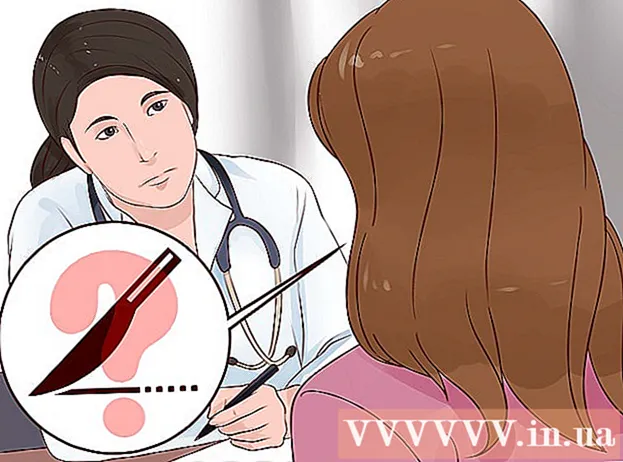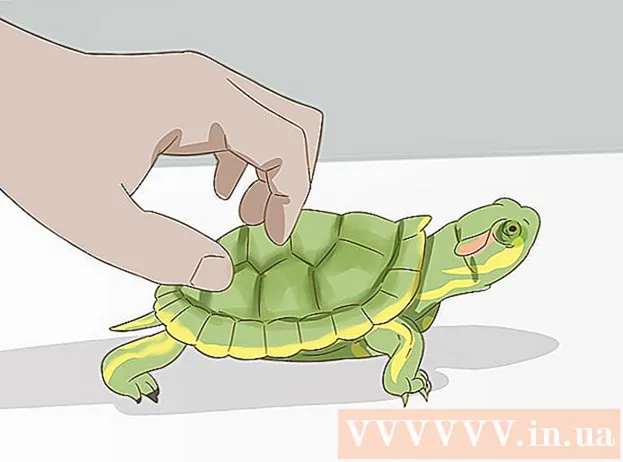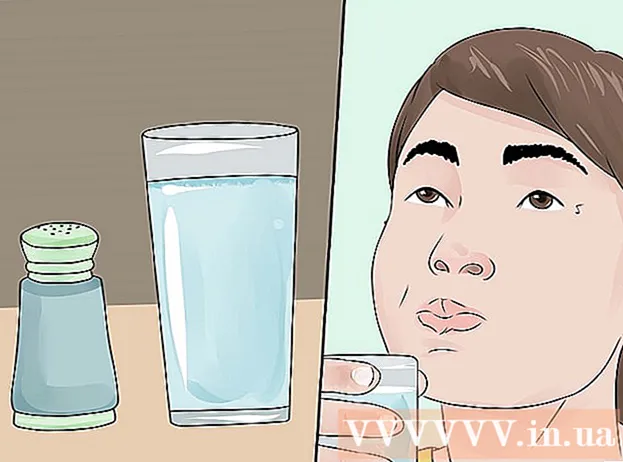מְחַבֵּר:
Monica Porter
תאריך הבריאה:
20 מרץ 2021
תאריך עדכון:
1 יולי 2024

תוֹכֶן
זהו מאמר שמלמד אותך כיצד לאלץ את האייפון שלך להקפיא ולהפעיל מחדש. שחזור הגדרות ה- iPhone באמצעות מקש קשיח מחייב אותך ללחוץ על מספר צירופי מקשים בהתאם לדגם. אם הפעלה מחדש של האייפון בכוח אינה פועלת, תוכל גם להתייחס כיצד לתקן את שגיאת מערכת ההפעלה על ידי חיבור ה- iPhone למחשב.
צעדים
שיטה 1 מתוך 4: הכריח את האייפון 8 שלך ודגמים חדשים יותר להפעיל מחדש
לחץ ושחרר את לחצן הגברת עוצמת הקול. זהו הכפתור בצד שמאל של הטלפון, קרוב לקצה העליון.
- שיטה זו תפעל ב- iPhone 8, 8 Plus, XR, XS, XS Max, 11, 11 Pro, 11 Pro Max ו- iPhone SE (דור שני).

לחץ ושחרר את לחצן הורדת עוצמת הקול. תמצא כפתור זה בצד שמאל של הטלפון, ממש מתחת ללחצן הגברת עוצמת הקול.
לחץ והחזק את הכפתור בצד השני. זה הכפתור בצד ימין של הטלפון. המשך להחזיק את הלחצן עד להופעת לוגו Apple.

שחרר את היד שלך כשהלוגו של אפל מופיע. זה יאלץ את האייפון להקפיא ולהפעיל מחדש.- אם ה- iPhone שלך עדיין לא יופעל מחדש, נסה לטעון אותו למשך כשעה וחזור על השלבים שלעיל. אם אתה עדיין לא מצליח להפעיל מחדש את ה- iPhone שלך, ראה תיקון ה- iPhone לא יופעל מחדש.
שיטה 2 מתוך 4: אילץ להפעיל מחדש את ה- iPhone 7 או 7 Plus שלך

לחץ והחזק את לחצן הפחתת עוצמת הקול יחד עם לחצן ההפעלה. כפתור הפחתת עוצמת הקול נמצא בצד שמאל של האייפון, ואילו לחצן ההפעלה נמצא בקצה העליון. המשך להחזיק את הלחצנים האלה עד להופעת לוגו Apple.
שחרר את הידיים מהכפתורים כשרואים את הלוגו של אפל. אם האיפוס נעשה בהצלחה, ה- iPhone שלך יופעל מחדש כרגיל.
- אם ה- iPhone שלך עדיין לא יופעל מחדש, נסה לטעון אותו למשך כשעה וחזור על השלבים שלעיל. אם אתה עדיין לא מצליח להפעיל מחדש את ה- iPhone שלך, ראה תיקון ה- iPhone לא יופעל מחדש.
שיטה 3 מתוך 4: אילץ להפעיל מחדש את ה- iPhone 6, 6s Plus או iPhone SE (דור 1)
לחץ והחזק את לחצן ההפעלה ואת לחצן הבית. כפתור ההפעלה נמצא בקצה העליון של האייפון, ואילו כפתור הבית הוא כפתור עגול גדול באמצע תחתית המסך. המשך להחזיק את הלחצנים האלה עד שתראה את הלוגו של Apple מופיע על המסך.
שחרר את הלחצנים כאשר לוגו Apple מופיע על המסך. ה- iPhone שלך יופעל מחדש כרגיל אם האיפוס יבוצע בהצלחה.
- אם ה- iPhone שלך עדיין לא יופעל מחדש, נסה לטעון אותו למשך כשעה וחזור על השלבים שלעיל. אם אתה עדיין לא מצליח להפעיל מחדש את ה- iPhone שלך, ראה תיקון ה- iPhone לא יופעל מחדש.
שיטה 4 מתוך 4: תקן את האייפון שלא יופעל מחדש
חבר את האייפון למחשב. אם ה- iPhone שלך מציג את לוגו Apple רק על מסך מונוכרום כאשר נאלץ להפעיל אותו מחדש, אתה יכול לנסות להשתמש במחשב Windows או Mac כדי לפתור את הבעיה מבלי לחשוש מאובדן נתונים. ראשית, חבר את ה- iPhone למחשב באמצעות כבל המטען.
פתח את Finder (ב- Mac) או ב- iTunes (במחשב Windows). אם יש לך Mac Catalina ואילך, לחץ על סמל הפנים בשני צבעים בקטע Dock כדי לפתוח את Finder. אם אתה במחשב Windows או בגרסה קודמת של MacOS, תפתח את iTunes מתפריט התחל או מתיקיית היישומים שלך.
פתח את תיקיית ה- iPhone. אם אתה משתמש ב- Finder, לחץ על שם ה- iPhone בחלונית הימנית, ממש מתחת ל"מיקומים ". אם אתה משתמש ב- iTunes, לחץ על הכפתור עם סמל ה- iPhone ליד הפינה השמאלית העליונה של האפליקציה (משמאל לרשימת הבחירות).
שים את iPhone למצב התאוששות. פעולה זו תהיה שונה עבור כל דגם:
- דגמים עם זיהוי פנים: לחץ ושחרר את לחצן הגברת עוצמת הקול, ואז לחץ ושחרר את לחצן הגברת עוצמת הקול. לחץ והחזק את הלחצן בקצה העליון עד שהאייפון יתחיל במצב התאוששות.
- אייפון 8 ומעלה: לחץ ושחרר את לחצן הגברת עוצמת הקול ואז לחץ ושחרר את לחצן הגברת עוצמת הקול. לחץ והחזק את הכפתור בצד ימין עד שהאייפון יעבור למצב התאוששות.
- אייפון 7/7 פלוס: לחץ והחזק את הלחצן בקצה העליון (או את הכפתור בצד ימין של דגמים מסוימים) ואת לחצן הפחתת עוצמת הקול בו זמנית. שחרר את היד שלך כשתראה את הטלפון במצב התאוששות.
- מכשירי אייפון עם כפתור בית, אייפון 6 ודגמים קודמים: לחץ והחזק את לחצן הבית ואת הלחצן בחלק העליון (או הקיר הימני) בו זמנית. שחרר את היד שלך כשמופיע מסך ההתאוששות.
לחץ על הכפתור עדכון (עודכן) במחשב. זהו הלחצן בהודעה שמופיע ב- Finder או ב- iTunes כאשר ה- iPhone עובר למצב התאוששות. אפשרות זו תתקן את שגיאת iOS מבלי למחוק את הנתונים שלך.
- ה- iPhone יופעל מחדש כרגיל אם תיקון השגיאה יצליח.
- אם ההורדה של העדכון לא הסתיימה לאחר יותר מ -15 דקות, ה- iPhone ייצא אוטומטית ממצב השחזור. במקרה זה, חזור על שלב 4 כדי לחזור למצב התאוששות ונסה שוב.
- אם ה- iPhone עודכן בהצלחה אך אינך מצליח להשתמש במכשיר, כנראה ששחזרת בהצלחה את הגדרות היצרן. בואו נחזור על שיטה זו ונבחר לשחזר (שחזר) במקום זאת עדכון (עדכון). עם זאת, הנתונים באייפון יימחקו; לכן, עליך לבחור בשיטה זו רק לאחר שניסית הכל.
פנה לתמיכה של Apple אם ה- iPhone שלך עדיין לא יופעל מחדש. אפל ממליצה לפנות לתמיכה אם אתה עדיין נתקל באחת מהבעיות הבאות: המסך עדיין שחור או בצבע מונוכרום אחר, התצוגה נראית רגילה אך ה- iPhone אינו מגיב כאשר אתה גע, או שאייפון פשוט מציג את הלוגו של אפל. ליצירת קשר עם התמיכה, עבור אל https://getsupport.apple.com, בחר את הדגם שלך ופעל לפי ההוראות שעל המסך. פרסומת